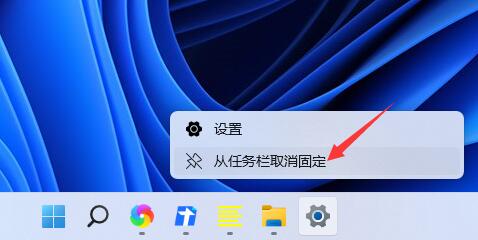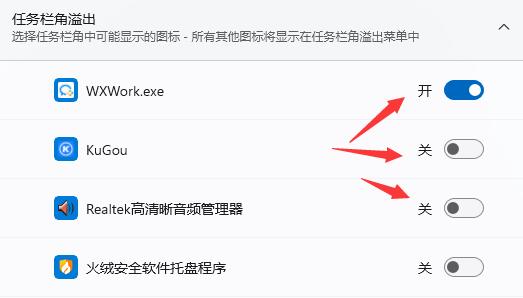一些用户不喜欢自己的桌面有太多的图标,就想把一些图标隐藏起来,让电脑屏幕看起来更加简洁。那么升级到win11系统后,要怎么隐藏任务栏图标呢?下面小编就给大家带来win11任务栏图标具体的隐藏教程,快来了解一下吧。
win11任务栏图标隐藏教程
一、居中图标
1、要隐藏下方任务栏中的图标,右键选中,点击“从任务栏取消固定”
2、但是如果打开了这个应用,并且正在使用它,那就是无法隐藏的
二、右下角图标
1、如果要隐藏右下角的应用图标,打开系统设置
2、点击左侧边栏的“个性化
3、点击进入右侧的任务栏设置
4、展开其中的“任务栏角溢出”,在下方将要隐藏的图标关闭就可以了


 时间 2022-07-29 13:26:17
时间 2022-07-29 13:26:17 作者 admin
作者 admin 来源
来源